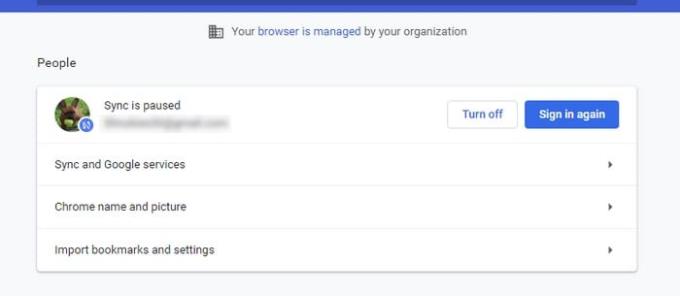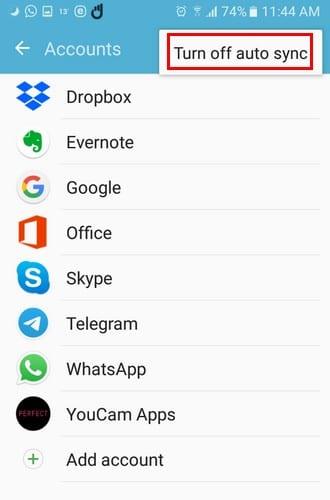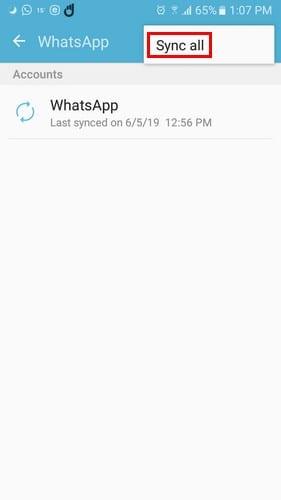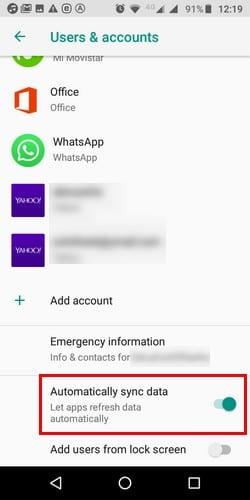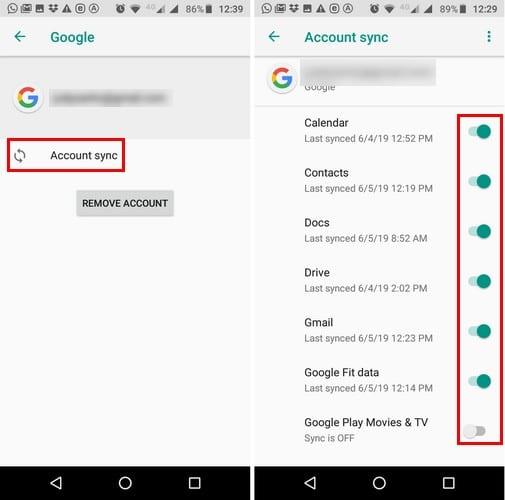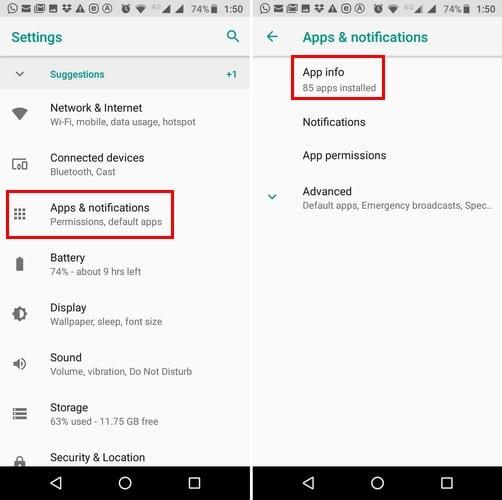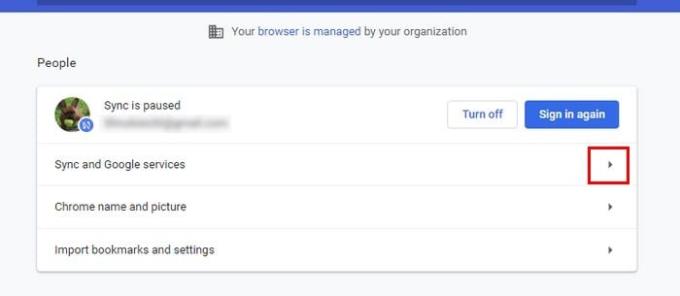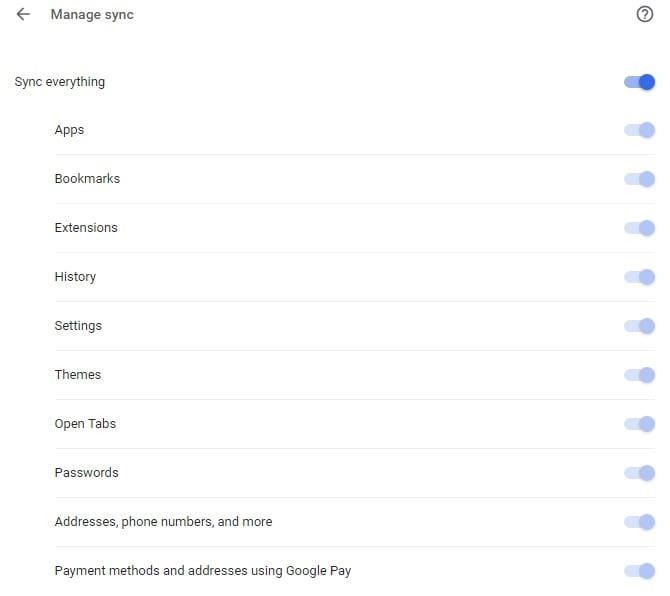Google Chrome ļauj sinhronizēt paplašinājumus un grāmatzīmes, kas jums ir ar citiem datoriem. Tas ir noderīgi, jo nav nepieciešams viss no jauna pievienot datoram, kuru tajā brīdī izmantojat.
Šī ir funkcija, kuru noteikti vēlaties iespējot, it īpaši, ja mājās ir dažādi datori. Tas var būt ļoti kaitinoši un laikietilpīgi, ja viss jāpievieno katram datoram, kuru vēlaties izmantot. Atklājiet, kā iespējot šo funkciju un ietaupīt vērtīgo laiku.
Iespējot Google Sync [darbvirsma]
Google Sync ieslēgšana ir ātra un vienkārša. Atlasiet  pārlūkprogrammas augšējā labajā stūrī un atlasiet pogu Pierakstīties pārlūkā Chrome . Pierakstieties savā kontā un izvēlieties iestatījumus, kurus vēlaties sinhronizēt. Varat arī atlasīt opciju “ Sinhronizēt visu ”, ja tas ir tas, kas jums nepieciešams. Jums būs jāpievieno arī ieejas frāze, lai šifrētu savus datus.
pārlūkprogrammas augšējā labajā stūrī un atlasiet pogu Pierakstīties pārlūkā Chrome . Pierakstieties savā kontā un izvēlieties iestatījumus, kurus vēlaties sinhronizēt. Varat arī atlasīt opciju “ Sinhronizēt visu ”, ja tas ir tas, kas jums nepieciešams. Jums būs jāpievieno arī ieejas frāze, lai šifrētu savus datus.
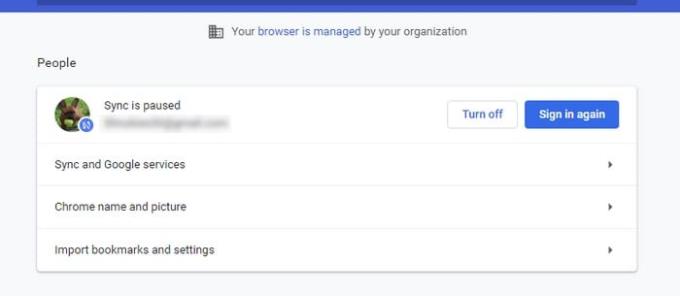
Iespējojiet Google Sync operētājsistēmai Android
Lai pārbaudītu, vai Google Sync ir jūsu Android ierīcē, velciet uz leju no displeja augšdaļas un pieskarieties zobratam . Kad esat atvēris iestatījumus , velciet uz leju un atlasiet “ Konti ”. Jūs redzēsit visu savu kontu sarakstu, taču, lai pārbaudītu, vai ir ieslēgta sinhronizācija, augšējā labajā stūrī pieskarieties pogai Vairāk . Ja tas ir ieslēgts, tam vajadzētu būt uzrakstam “ Izslēgt automātisko sinhronizāciju ”, ja tas nav ieslēgts, varat to ieslēgt.
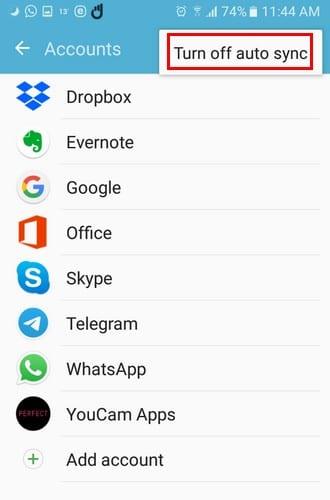
Lai pārbaudītu, vai jūsu pievienotais konts ir sinhronizēts, pieskarieties konkrētajam kontam. Ja tas ir izslēgts, tas to pateiks, tiklīdz to atvērsit. Augšējā labajā stūrī atlasiet “ Vairāk ” un pieskarieties opcijai “ Sinhronizēt visu ”, lai sinhronizētu konkrēto lietotni.
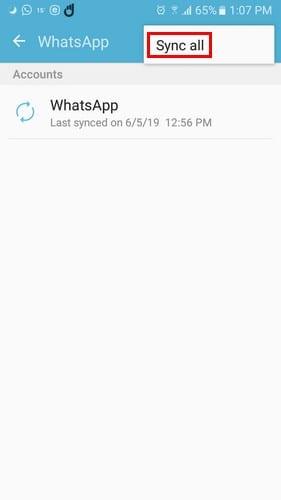
Ja jūsu Android ierīcē darbojas operētājsistēma Android Oreo, veiciet tālāk norādītās darbības, lai iespējotu Google Sync. Atveriet sadaļu Iestatījumi > Lietotāji un konti . Velciet uz leju un ieslēdziet “ Automātiski sinhronizēt datus ”.
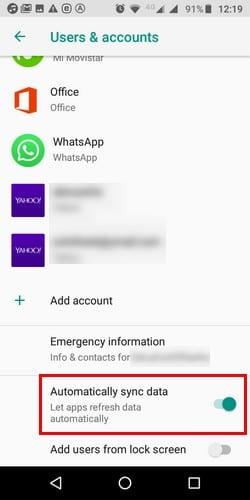
Tālāk norādītais attiecas uz to, vai izmantojat Oreo vai citu Android versiju. Ja ir noteiktas lietotnes lietas, kuras varat atsinhronizēt, varat to izdarīt.
Piemēram, ja nevēlaties sinhronizēt kalendāru vai dokumentus pakalpojumā Google, pieskarieties Google kontam, kuru vēlaties mainīt sadaļā Lietotāji un konti . Kad tas ir atvērts, pieskarieties “ Konta sinhronizācija ”, pēc tam izslēdziet opcijas, kuras nevēlaties sinhronizēt.
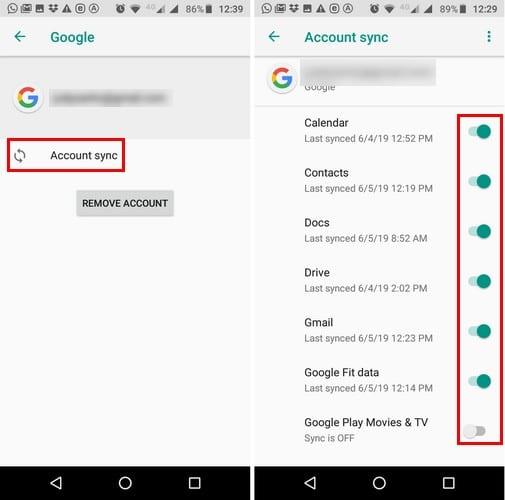
Sinhronizēt lietotnes, kas nav Google lietotnes
Ir paredzēts, ka Google lietotnēm ir jāsinhronizējas automātiski, taču tikai gadījumā, ja tas nenotiek, ziniet, ka zināt, kā to iestatīt. Bet kā ar lietotnēm, kas nav Google lietotnes? Lai sinhronizētu lietotnes, kas nav Google lietotnes, jums ir jāmaina lietotnes iestatījumi.
Lai to izdarītu, atveriet ierīces sadaļu “ Iestatījumi ” un pēc tam uz “ Programmas un paziņojumi ”. Meklējiet lietotni, kuru vēlaties mainīt, bet, ja tā nav redzama, atlasiet “ Lietotnes informācija ” vai “ Skatīt visas lietotnes ”. Kad esat to atradis, pārlūkojiet opciju, lai redzētu, vai ir pieejama sinhronizācijas iespēja. Opcijas dažādās lietotnēs būs atšķirīgas.
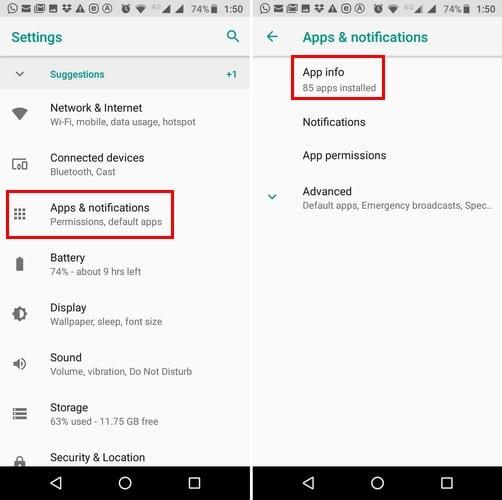
Izslēdziet Google Sync darbvirsmā un Android ierīcēs
Lai datorā izslēgtu sinhronizāciju, atveriet pārlūku Chrome un  augšējā labajā stūrī atlasiet . Dodieties uz “ Iestatījumi ”, un poga “ Izslēgt sinhronizāciju ” būs tieši augšpusē.
augšējā labajā stūrī atlasiet . Dodieties uz “ Iestatījumi ”, un poga “ Izslēgt sinhronizāciju ” būs tieši augšpusē.
Lai izslēgtu sinhronizāciju savā Android ierīcē, atveriet sadaļu Iestatījumi > Konti vai Lietotāji un konti . Pieskarieties kontam, kurā vēlaties veikt izmaiņas, un izvēlieties "Konta sinhronizēšana ". Lai pabeigtu lietas, atspējojiet programmas, kurām nevēlaties iespējot sinhronizāciju.
Pārvaldīt sinhronizāciju pārlūkā Chrome [tikai galddatoriem]
Google Chrome piedāvā arī iespēju pārvaldīt sinhronizāciju. Atgriezieties pie iestatījumiem un atlasiet nolaižamo izvēlni “ Sinhronizācija un Google pakalpojumi ”.
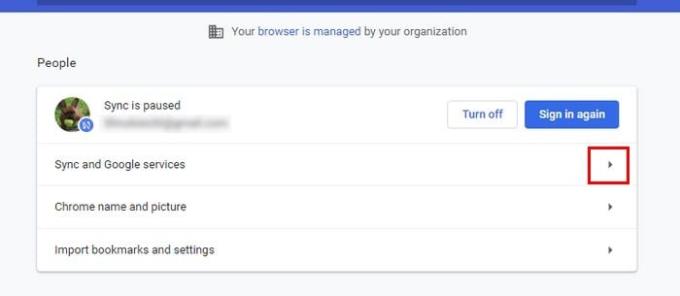
Atlasiet opciju " Pārvaldīt sinhronizāciju " un augšējā labajā stūrī varat pārslēgt opciju " Sinhronizēt visu ". Ja vēlaties iespējot tikai noteiktas opcijas, noteikti izslēdziet “ Sinhronizēt visu ”, lai pārējā opcija varētu kļūt zila.
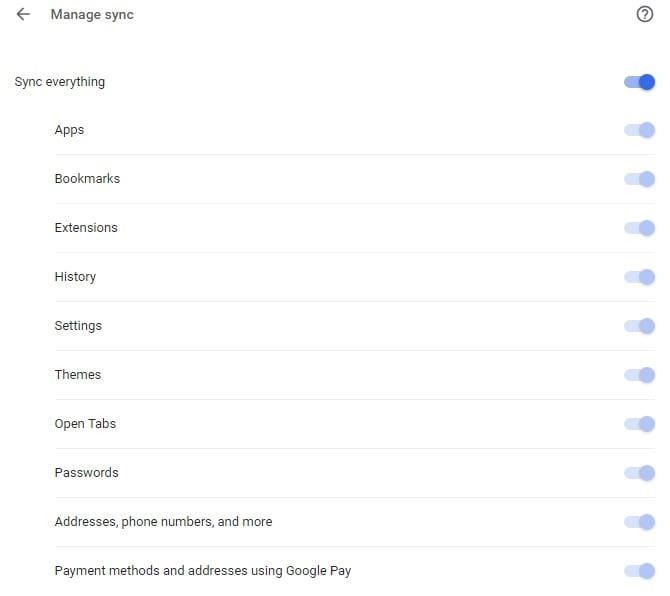
Secinājums
Google Sync ir noderīga funkcija, kas var ietaupīt vērtīgo laiku. Bet tikai tāpēc, ka funkcija ir pieejama, tas nenozīmē, ka jums tā ir jāizmanto. Ko tu darīsi? Vai jūs to ieslēgsit vai izslēgsit? Dalieties pieredzē ar mums komentāros.

 pārlūkprogrammas augšējā labajā stūrī un atlasiet pogu Pierakstīties pārlūkā Chrome . Pierakstieties savā kontā un izvēlieties iestatījumus, kurus vēlaties sinhronizēt. Varat arī atlasīt opciju “ Sinhronizēt visu ”, ja tas ir tas, kas jums nepieciešams. Jums būs jāpievieno arī ieejas frāze, lai šifrētu savus datus.
pārlūkprogrammas augšējā labajā stūrī un atlasiet pogu Pierakstīties pārlūkā Chrome . Pierakstieties savā kontā un izvēlieties iestatījumus, kurus vēlaties sinhronizēt. Varat arī atlasīt opciju “ Sinhronizēt visu ”, ja tas ir tas, kas jums nepieciešams. Jums būs jāpievieno arī ieejas frāze, lai šifrētu savus datus.